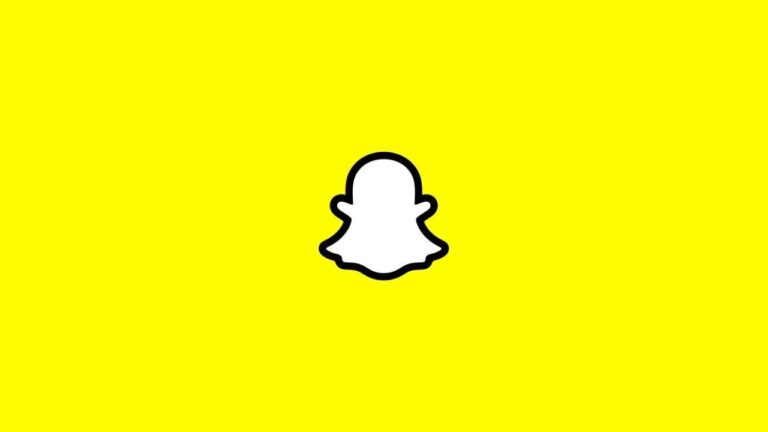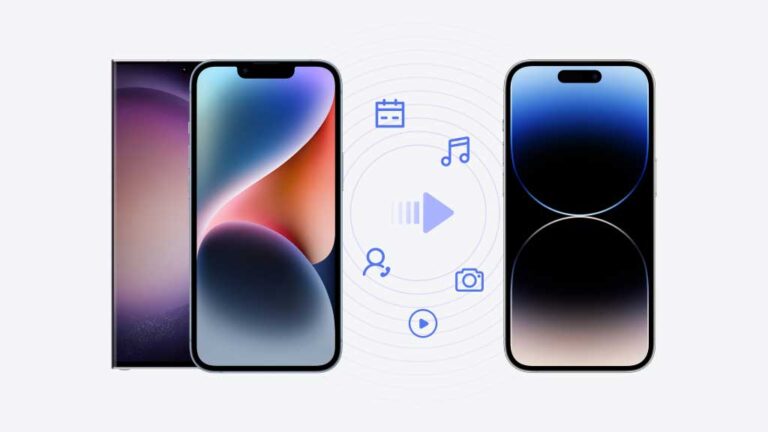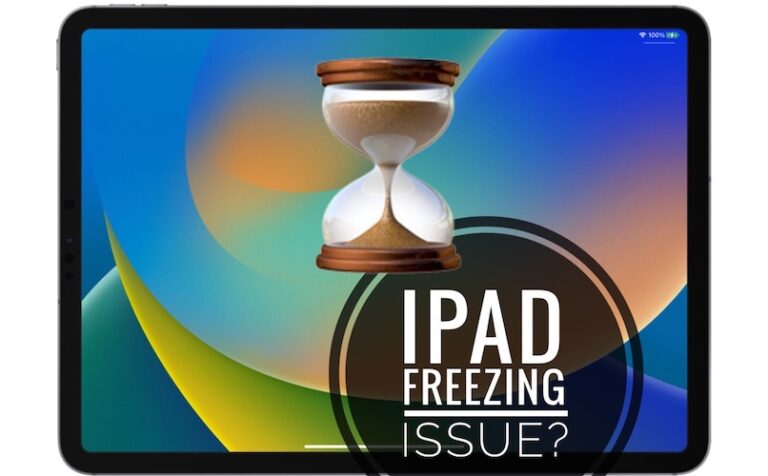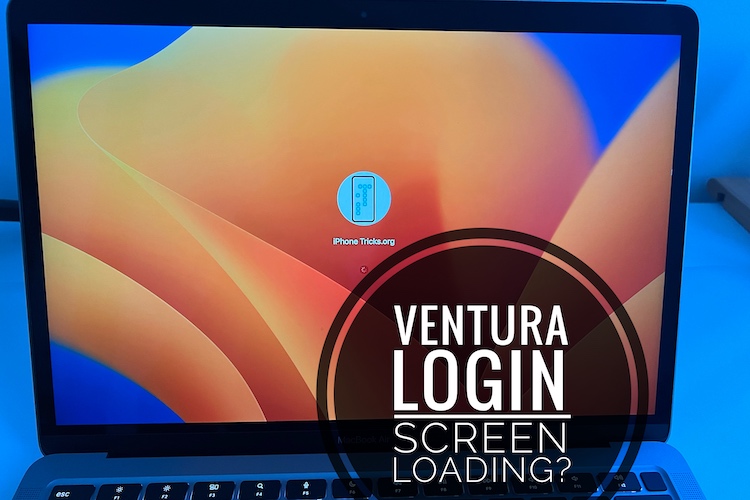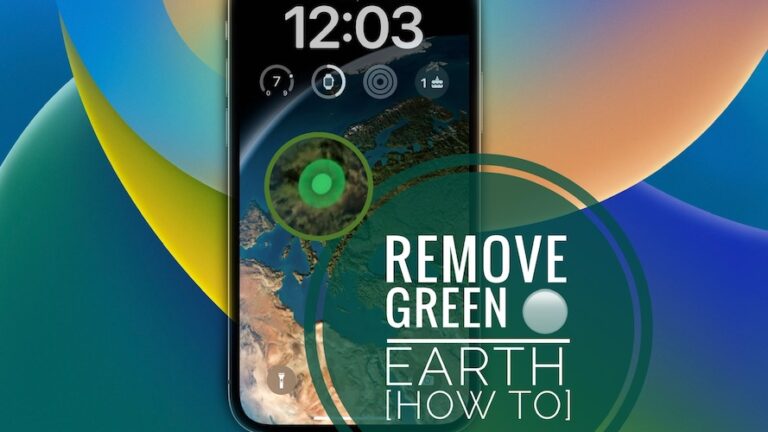Как проверить историю комментариев на YouTube?
Нет сомнений в том, что YouTube — одна из самых интерактивных видеоплатформ в социальных сетях, доступных в Интернете. Пользователи могут оставлять столько комментариев и ответов к видео YouTube, сколько пожелают.
Вы можете редактировать или удалять комментарии, добавленные много лет назад, а также просматривать ветки комментариев на YouTube. В этом посте мы обсудим просмотр, редактирование, проверку и удаление ваших комментариев к видео на YouTube.
Можете ли вы просмотреть или удалить свой комментарий YouTube из истории?
Комментарии YouTube можно просматривать или удалять, а также просматривать историю. Приложение YouTube не позволяет вам видеть ваши комментарии или просматривать историю просмотров; для этого вам необходимо использовать веб-сайт YouTube на компьютере.
Вы можете получить доступ к своей учетной записи YouTube, используя свою учетную запись Google. Проще говоря, вы вошли на YouTube, используя свой адрес Gmail. Вы согласны? Вы будете получать все свои действия в своей учетной записи Google, которая называется вашей учетной записью Gmail.
Открыв веб-сайт YouTube и войдя в свою учетную запись YouTube с помощью учетной записи Google, вы сможете просматривать и удалять свои комментарии YouTube, а также просматривать историю. На сайте YouTube перейдите в раздел «История», и вы увидите комментарии в разделе «Сообщество» и все просмотренные вами видео.
Как узнать историю комментариев на YouTube?
Бывают случаи, когда вам может потребоваться пересмотреть комментарий, поскольку он содержит грамматические ошибки, может задеть чьи-то чувства или звучит грубо. Чтобы изменить этот комментарий, выполните следующие действия:
На устройствах Android
На YouTube пользователи смартфонов составляют наибольшую долю зрителей. Если вы также принадлежите к этой группе, вы можете просмотреть все свои комментарии на YouTube двумя способами. Давайте подробнее рассмотрим каждый метод.
№1. Использование страницы Google Моя активность
Посетите страницу Google My Activity на своем смартфоне. Если вам будет предложено войти в вашу учетную запись Google, вам будет предложено войти в нее. Нажмите «Комментарии и ответы».
№2. Использование приложения YouTube
Помимо Google My Activity, вот шаги, которые вам нужно выполнить, чтобы увидеть ваши комментарии на YouTube:
- Откройте на своем смартфоне приложение YouTube.
- Перейдите в свой профиль и выберите «Настройки».
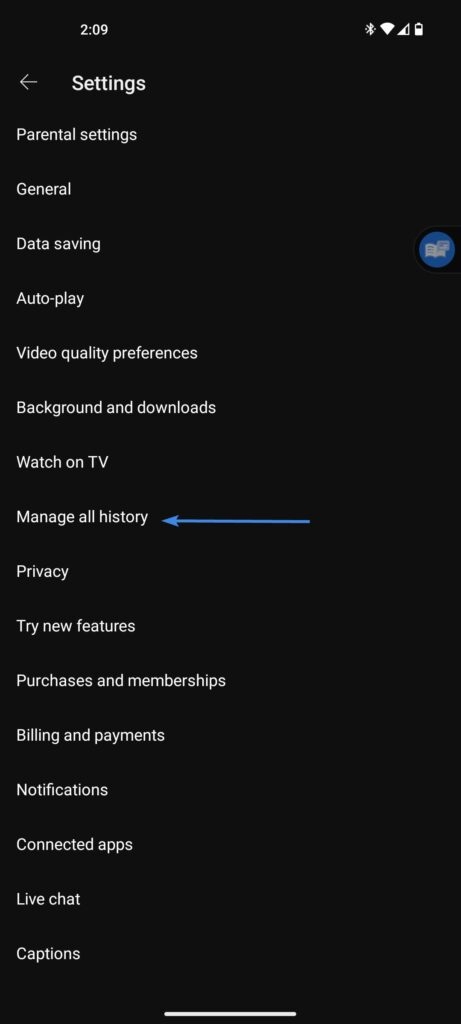
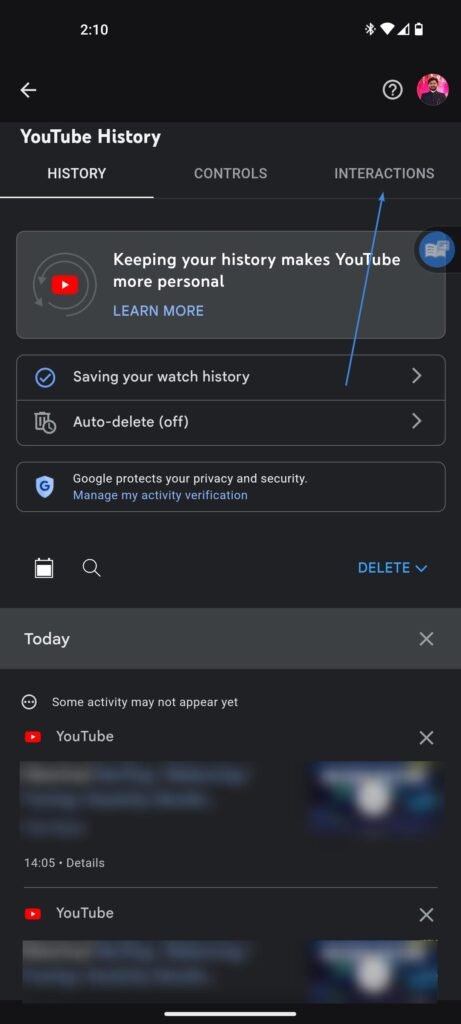
- Выберите «Управление всей историей», а затем «Взаимодействия».
- Нажмите «Комментарии и ответы».
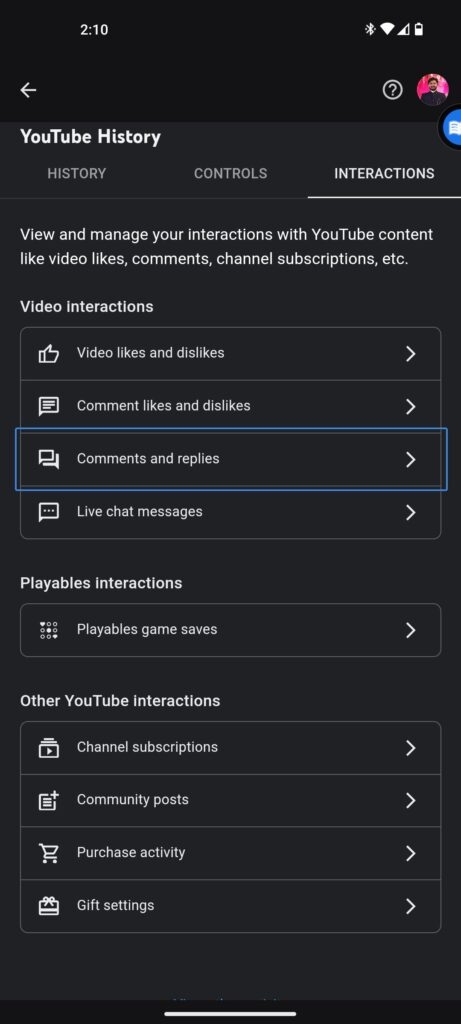
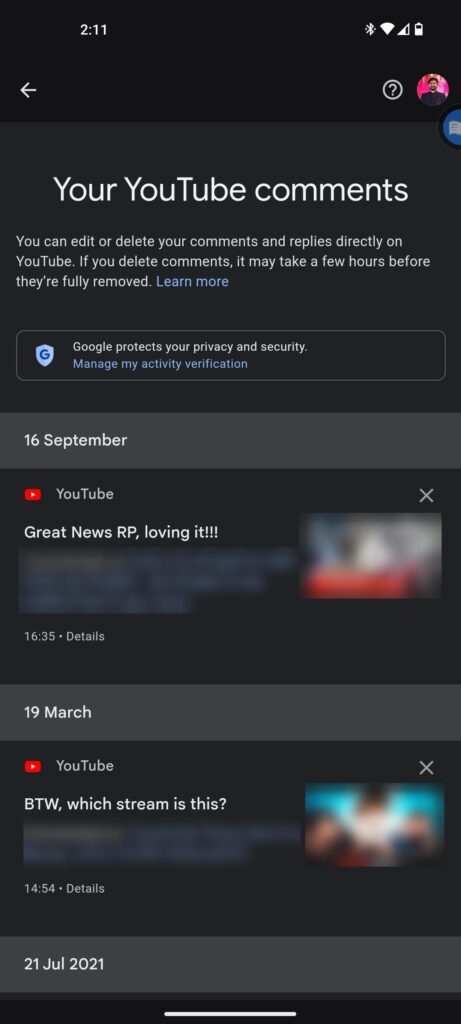
Вы попадете на ту же страницу, где сможете увидеть все свои комментарии на YouTube.
На устройстве iOS
Описанный выше метод также можно применить к приложению YouTube для iOS. Итак, следуйте тому же методу, чтобы сделать это. Если вы используете браузер Safari для просмотра YouTube, выполните следующие действия.
- Используя браузерное приложение Safari на своем iPhone, перейдите на YouTube.com. Как правило, YouTube принудительно открывает приложение YouTube, когда вы открываете его в веб-браузере. В таком случае вам следует открыть YouTube в личном окне.
- Сначала переключитесь в режим рабочего стола на вкладке браузера. В «режиме рабочего стола» доступны только опции для проверки истории комментариев. Поэтому сначала следует переключить YouTube в режим рабочего стола. Выберите «aA» и нажмите «Запросить настольный веб-сайт». При этом YouTube откроется в режиме рабочего стола.
- В левой части экрана, когда YouTube переключится в режим рабочего стола, вы увидите список опций. Нажмите «История» в списке, и вы увидите, что вся ваша история просмотров и комментариев на YouTube сохранена.
- Затем в разделе «Управление всей историей» выберите «Комментарии» в разделе «История» справа. Здесь вы найдете все свои комментарии в разделе «Моя активность» в Google.
- Ваши комментарии перечислены внизу списка. Прокрутите его, чтобы увидеть их. В правом верхнем углу каждого комментария вы найдете значок «Крестик», на который можно нажать, если хотите удалить комментарий.
На рабочем столе
Для просмотра истории комментариев YouTube необходимо использовать веб-браузер, поскольку у YouTube нет специального приложения. Для этого выполните следующие действия:
- Зайдите на YouTube в любом браузере. Используйте свою учетную запись Google, если будет предложено.
- В левом верхнем углу экрана нажмите гамбургер-меню.
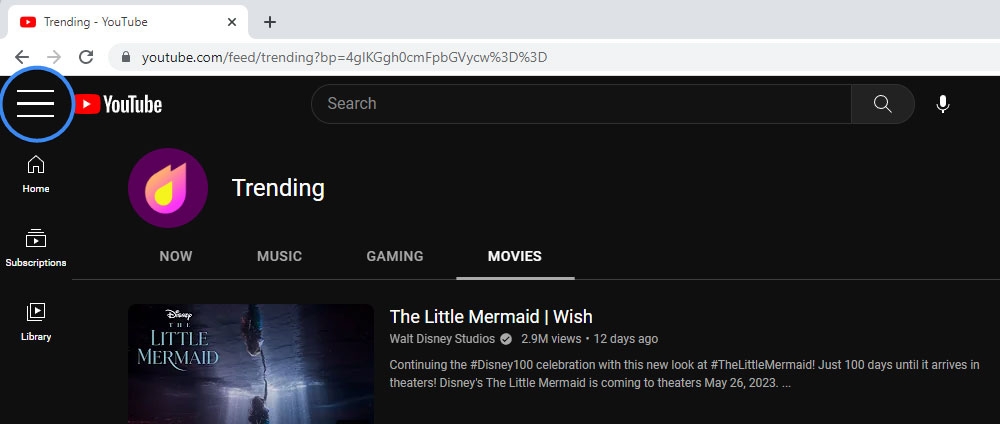
- Следующий шаг — выбрать «История».
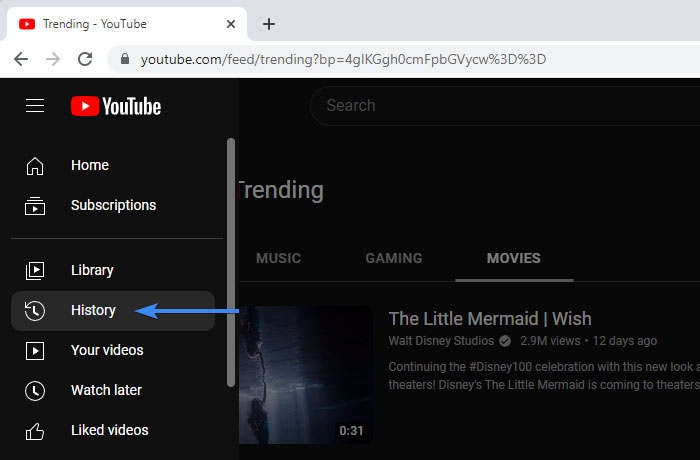
- Выберите «Управление всей историей».
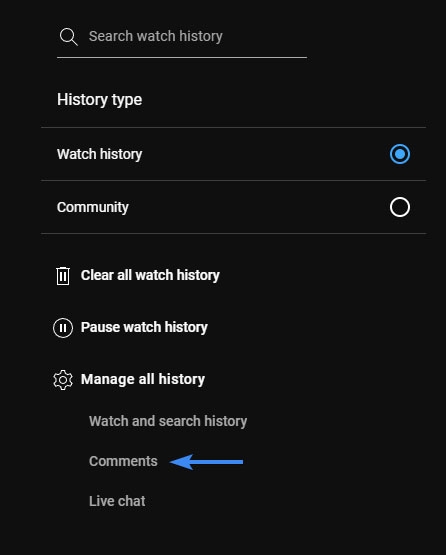
Все готово! На этой странице будут показаны все предыдущие комментарии из вашей учетной записи, упорядоченные по времени.
Как редактировать комментарии на YouTube?
Есть некоторые ошибки, которые не нужно удалять. На странице истории комментариев YouTube вы можете редактировать свои предыдущие комментарии. Вот как:
- Вы можете редактировать комментарии к видео YouTube, открыв страницу истории комментариев и щелкнув название видео.
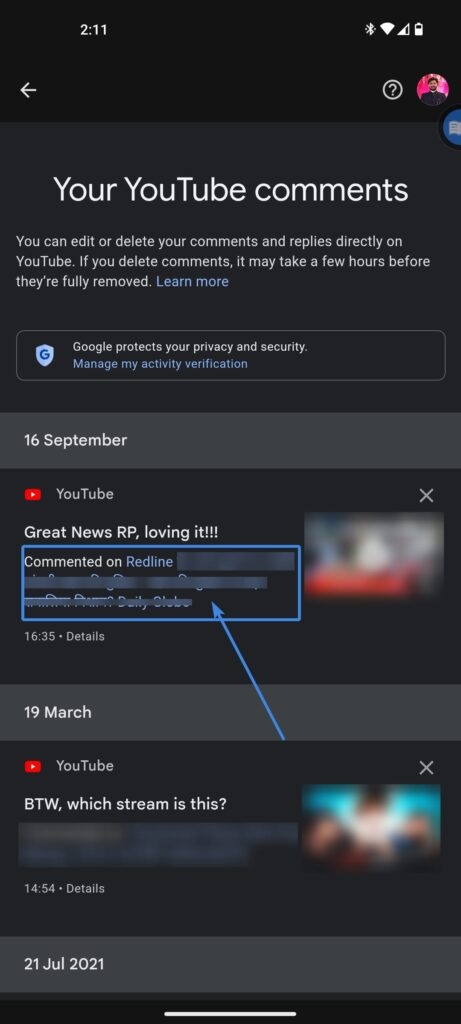
Важно: вы можете остаться в браузере или выполнить перенаправление в приложение YouTube, если вас попросят перенаправить в приложение YouTube на вашем смартфоне.
- Под тегом «Выделенный комментарий» вы увидите свой комментарий в разделе комментариев.
- В поле комментария нажмите на три точки слева.
- Выберите «Редактировать».
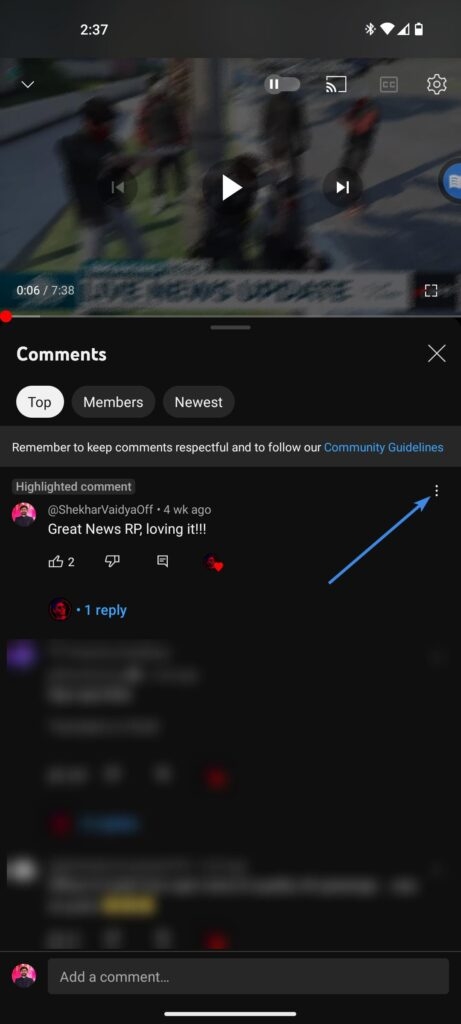
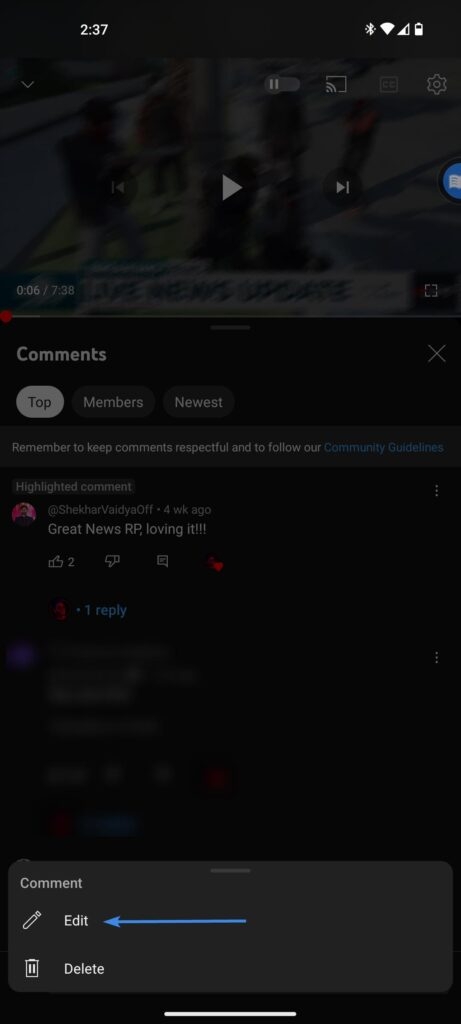
- После внесения необходимых изменений нажмите «Отправить».
Как удалить комментарии YouTube на телефоне?
Вы когда-нибудь публиковали что-то, что задело чьи-то чувства, оскорбило чье-то чувство юмора или больше не имеет отношения к теме? Если хотите, можете удалить. Вы можете узнать, как это сделать, прочитав следующие шаги:
- Откройте приложение YouTube и нажмите «Профиль».
- Нажмите «Ваши данные» на YouTube.
- Теперь вы можете просмотреть все комментарии, нажав на количество комментариев.
- Чтобы отредактировать комментарий, найдите его здесь и нажмите на него. Теперь вы можете нажать на видео, к которому вы оставили комментарий, как только найдете его.
- Чтобы оставить комментарий, проведите пальцем вниз. Справа от вашего комментария коснитесь трехточечного значка.
- После этого нажмите «Удалить».
- Во всплывающем окне нажмите «Удалить».
Как отключить комментарии к видео на YouTube?
Если видеоконтент или владелец не считают, что комментарии к видео YouTube необходимы, он или она может отключить комментарии на странице редактирования видео. Вот три простых шага, как отключить комментарии к вашим видео.
- Откройте YouTube Studio и отредактируйте видео.
- Чтобы изменить видимость комментария, перейдите в раздел «Комментарии и рейтинги».
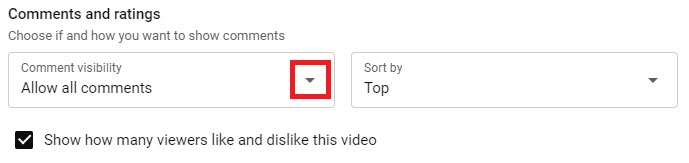
- Затем выберите «Отключить комментарии» и нажмите «Сохранить».
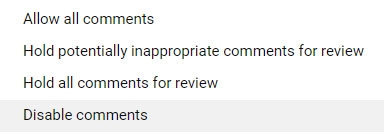
Если вы отключили комментирование в настройках, комментарии к видео не отображаются. Вместо добавления комментария отображается сообщение «Подробнее». Это означает, что YouTube отключил комментарии к этому видео, если вы обнаружите такое сообщение.
Дальнейшее чтение:

![Бета-версия iOS 16.3: проблемы, функции, исправления ошибок и многое другое [Ongoing]](https://ozuz.ru/wp-content/uploads/2023/01/ios-16.3-beta-768x432.jpg)